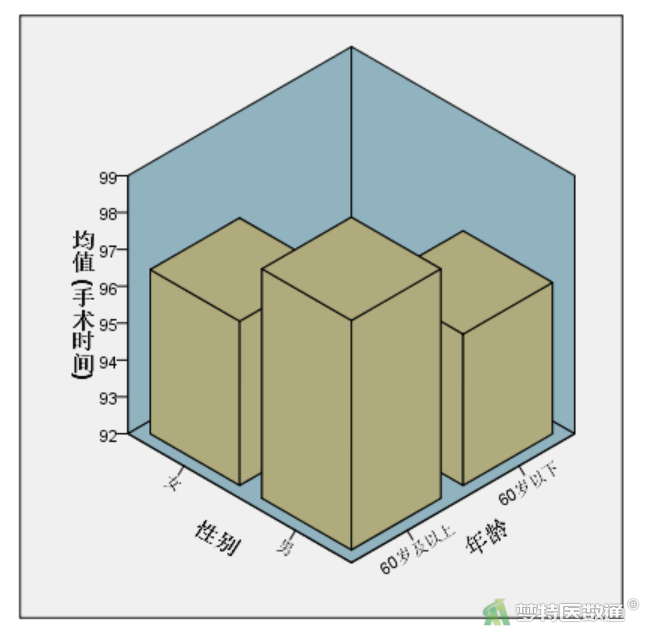SPSS软件中“图形”下属的“图形画板模板选择器”是非常重要的绘图模块,本文以三维条图的绘制过程概要介绍该模块的使用方法。
关键词:SPSS; 图形模板; 图形选择; 统计绘图
一、案例介绍
以“图形模板选择器”数据为例,假设需要比较不同年龄(0=60岁以下,1=60岁及以上)和性别(0=女,1=男)患者的手术时间。对数据的变量和水平进行标签赋值后部分数据见图1。本案例数据可从“附件下载”处下载。
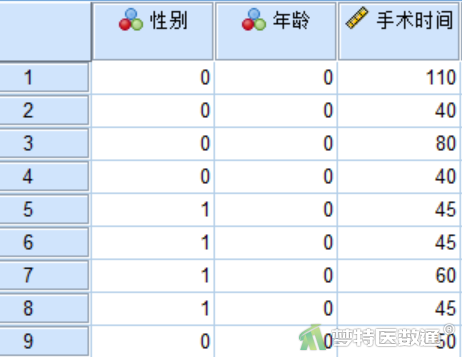
二、案例分析
本案例的分析目的是比较相互独立组别连续性变量数据的大小。本例中不同年龄组相互独立,不同性别组相互独立,可采用三维条图进行绘制。
三、软件操作及结果解读
(一) 图形画板模板选择器
选择“图形”—“图形画板模板选择器”(图2),打开“图形画板模板选择器/模板图形选择”对话框(图3)。
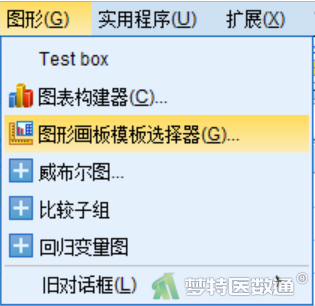
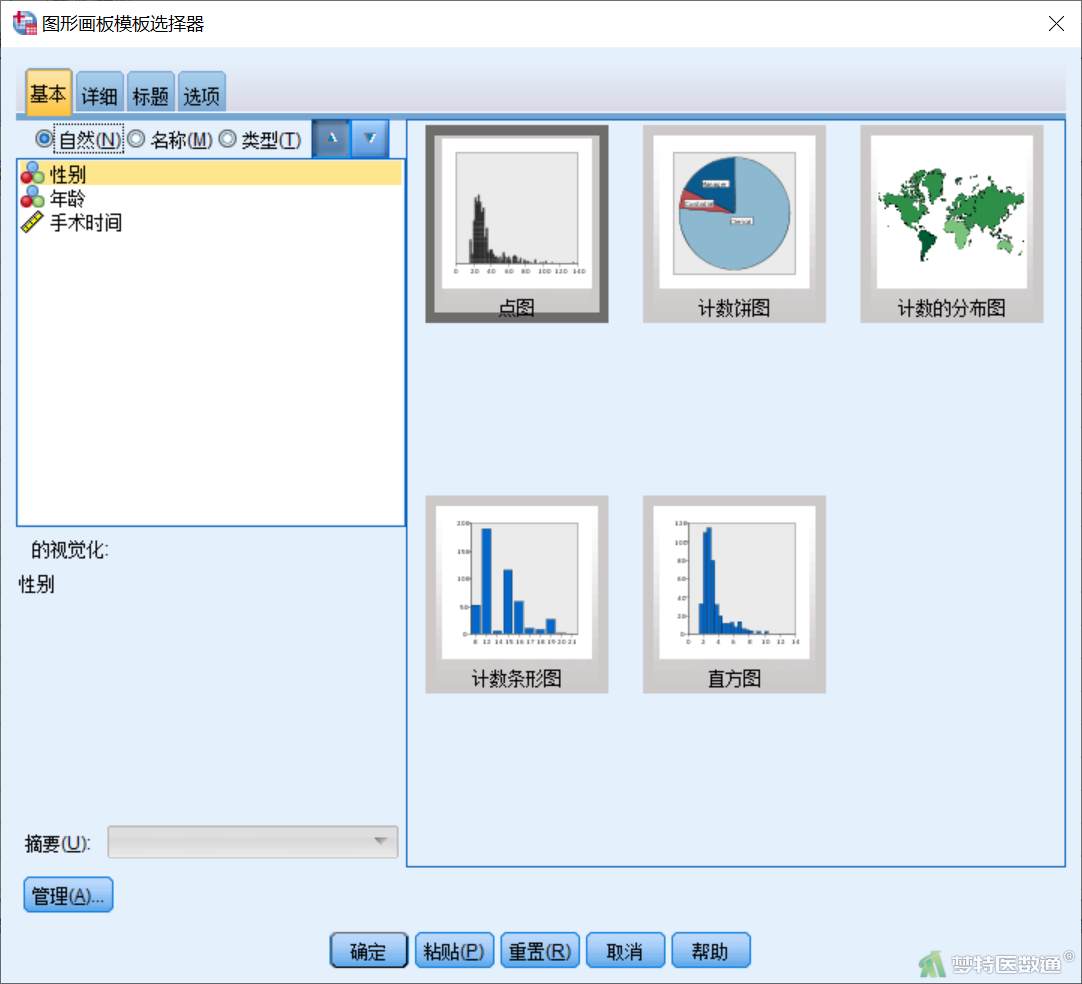
(二) 具体参数设置及介绍
- 基本:在“基本”模块中,可对变量进行排序。“自然”为按用户录入的顺序排序;“名称”为按名称的字母排序;“类型”为按变量类型排序;“▲”为正序,即从小到大,或从A到Z排序;“▼”为倒序,即从大到小或从Z到A排序。
【视觉化/可视化】 对变量进行绘图的方式。自动出现变量的标签,该部分可视化模板类型特别丰富,可根据变量的类型、个数和组合不同,选择合适的模板,如条图、圆图、气泡图、散点图、箱图、热点图、3D直方图、面图等。本例同时选中“性别”“年龄”“手术时间”,并选择“三维条形图”(图4)。
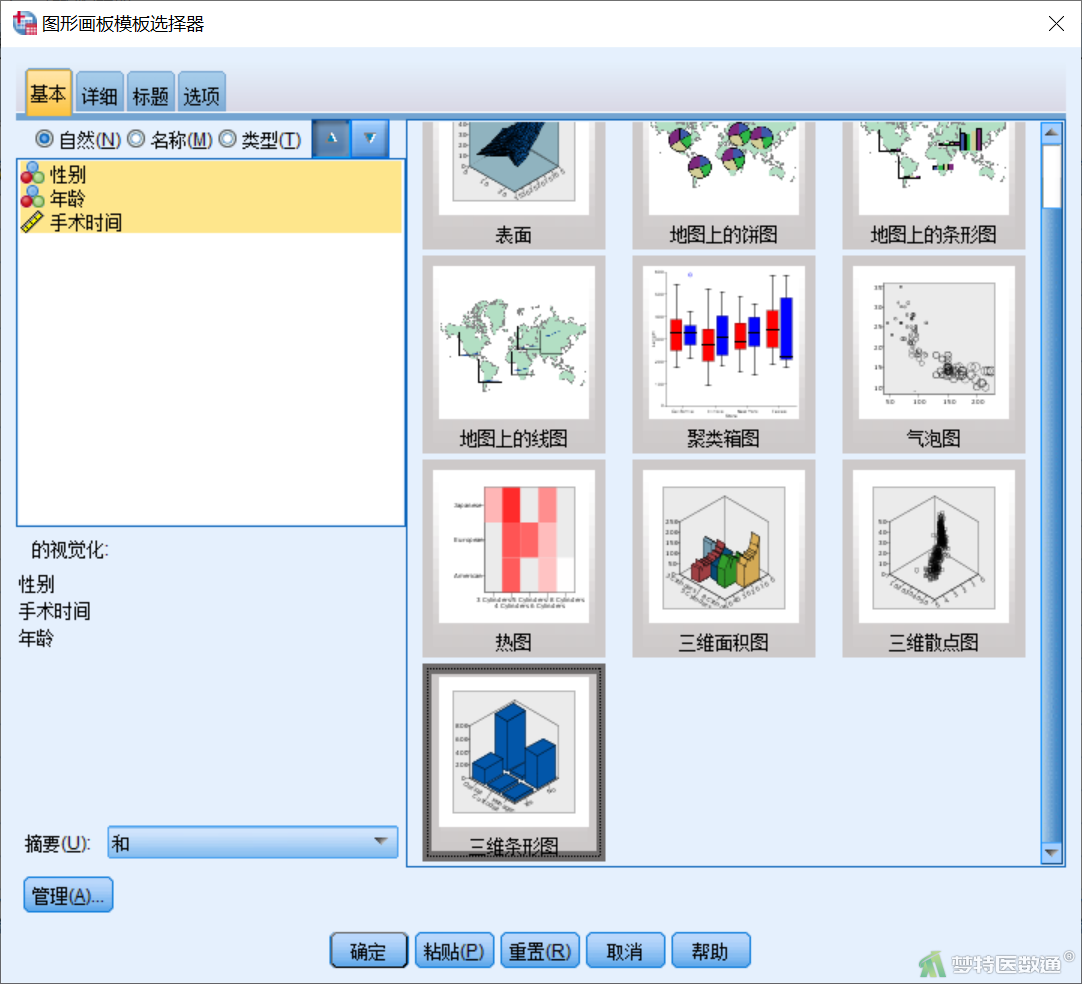
【摘要】 根据变量类型不同,选择不同汇总统计量。本例选择“均值”。
【管理】 点击后弹出“管理本地模板、样式框和地图”对话框“,可在其中进行模板、样式和地图的导入和导出、重命名和删除等操作。
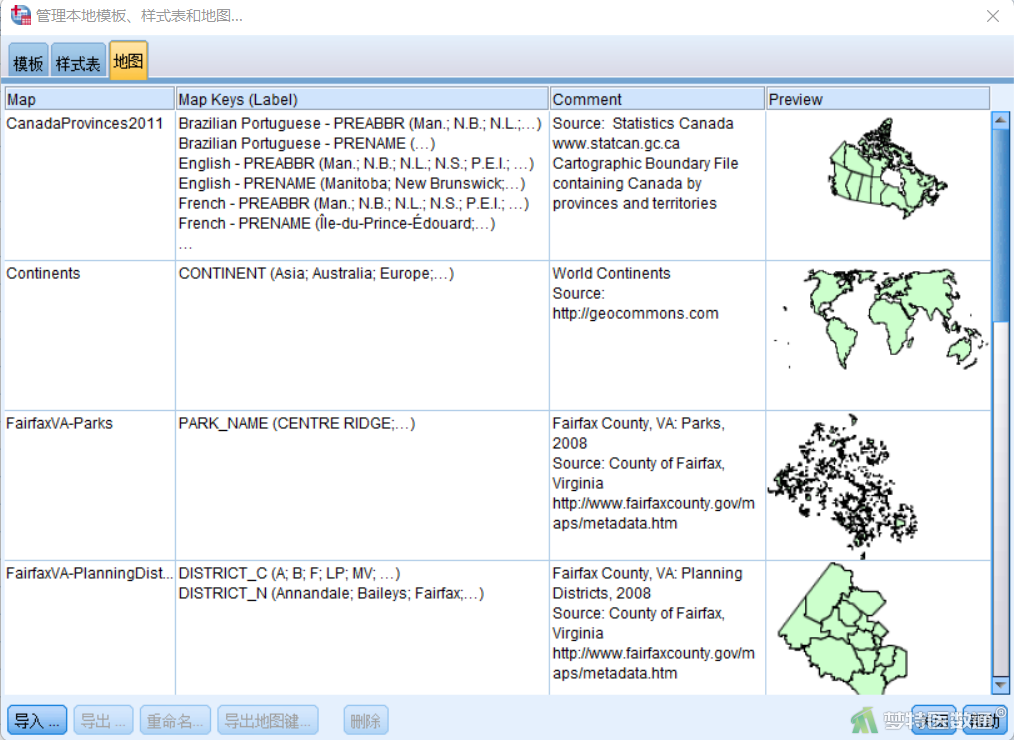
- 详细:在“详细”模块(图6)中,本例X轴选择“性别”,Y轴选择“手术时间”,Z组选择“年龄”,摘要选择“均值”。
【可视化类型】提供可供选择的各类图形。本例为“三维条形图”。
【面板与动画】 根据选择的变量进行动画设计,主要根据选择的变量类型设计图形的可视化动画,无需明确的变量,并非每个图形都有动画。本例不设置动画。
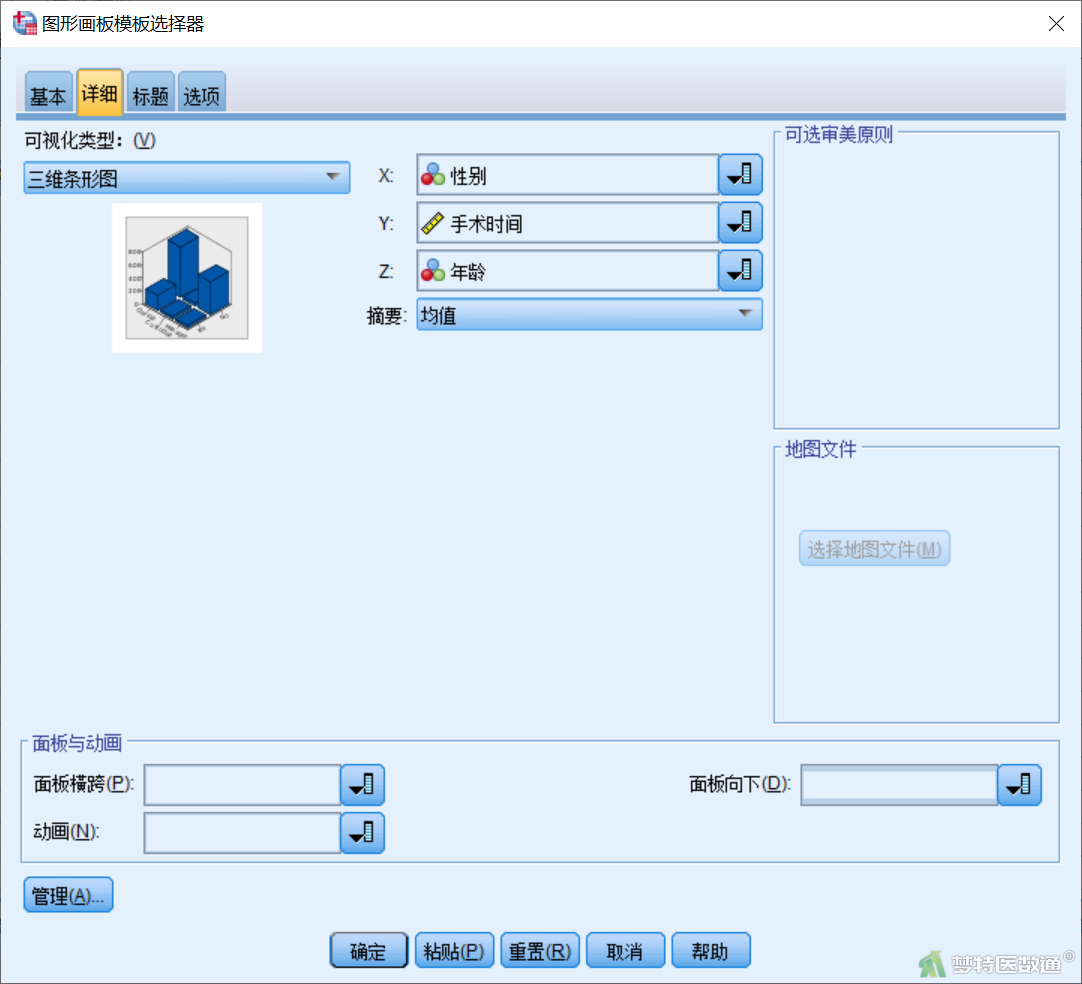
- 标题:在“标题”模块(图7)中,可进行标题、副标题、脚注的设置与修改。
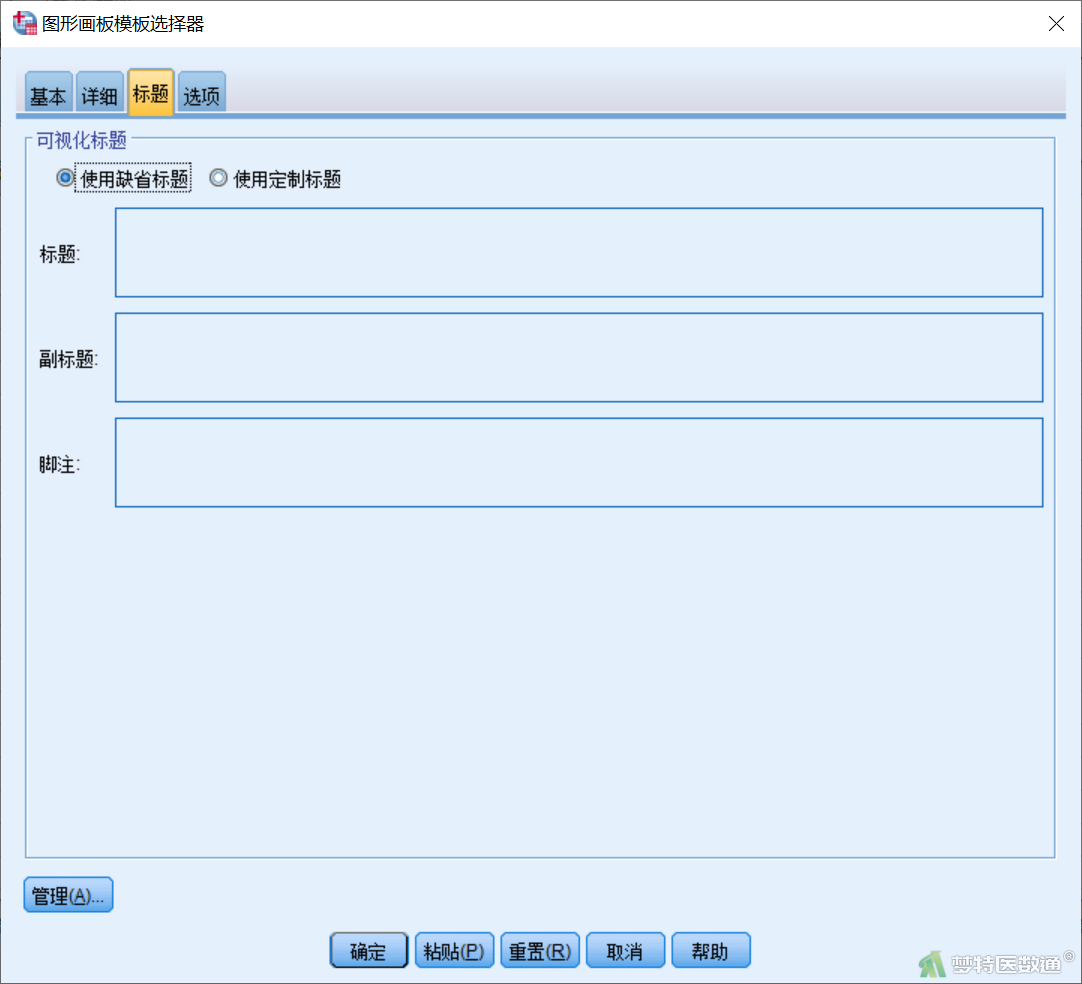
- 选项:在“选项”模块(图8)中,可进行输出标签、样式表、用户缺失值(含分界变量和摘要统计和个案值)等设置,常用的有样式表和分界变量。
【样式表】默认选项为传统型。点击“选择”按钮可进行包括传统型在内的12种类型选择(图9)。
【分界变量】 “排除”为默认选项,表示输出结果排除缺失值;若选择“包含”,则输出的结果图形中将包含缺失值。
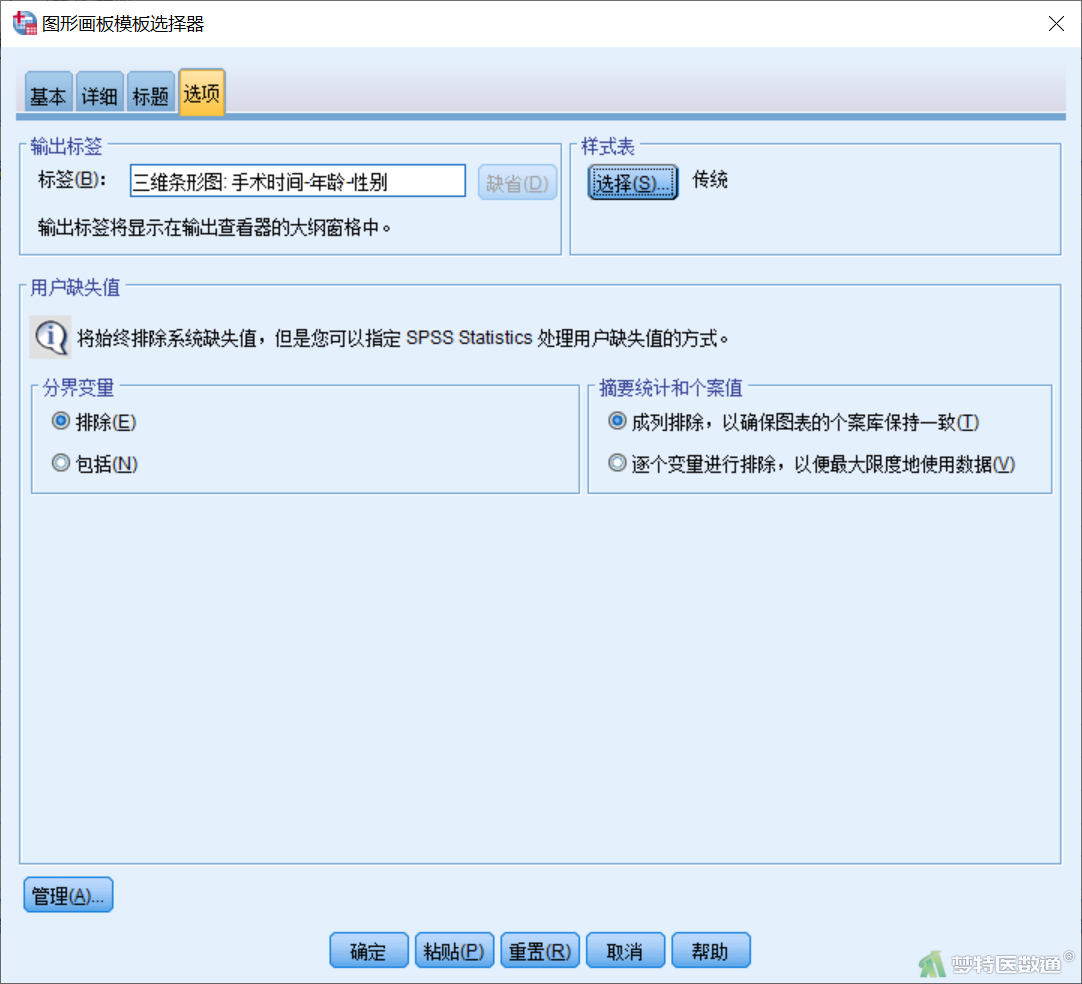
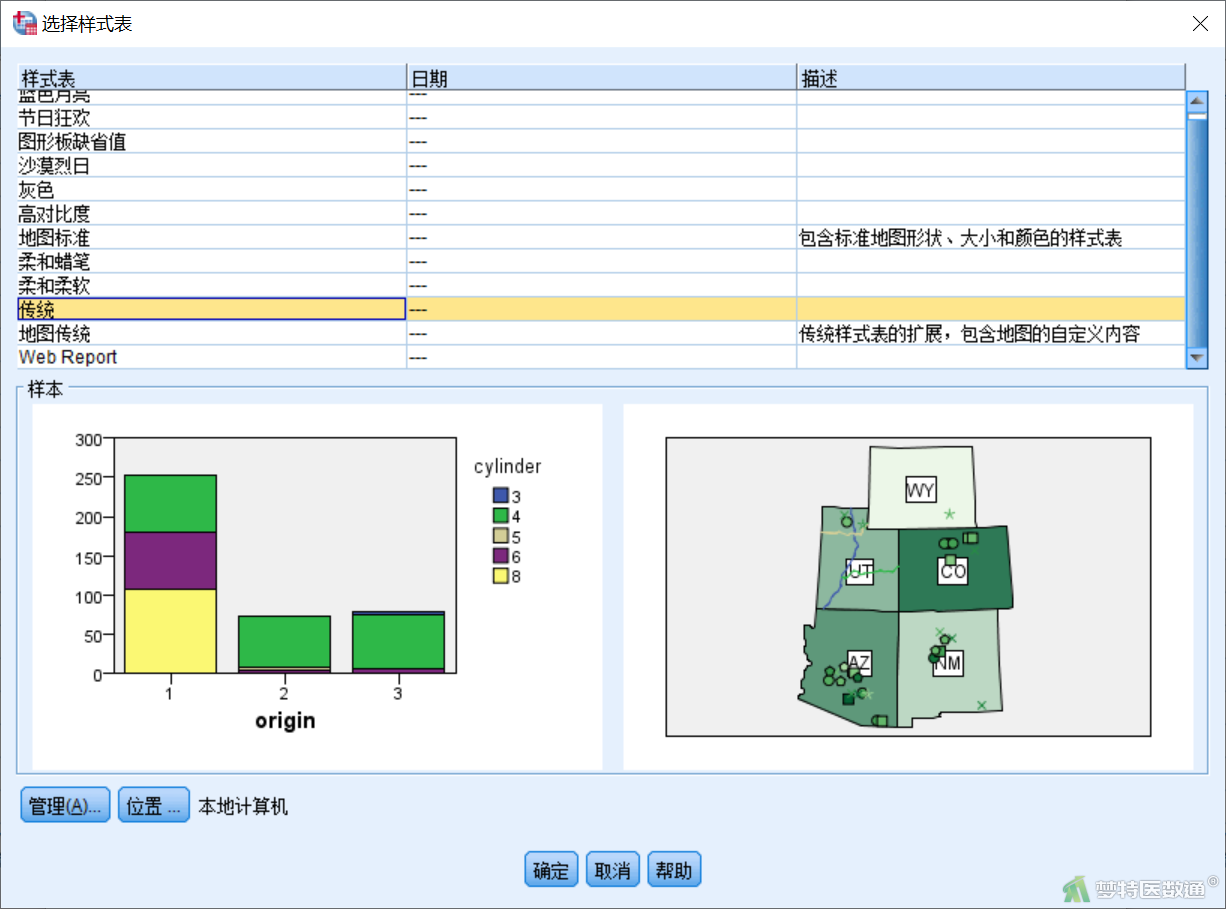
(三) 结果
根据相关设置,三维条图结果见图10。可根据需要进一步对图形进行美化。